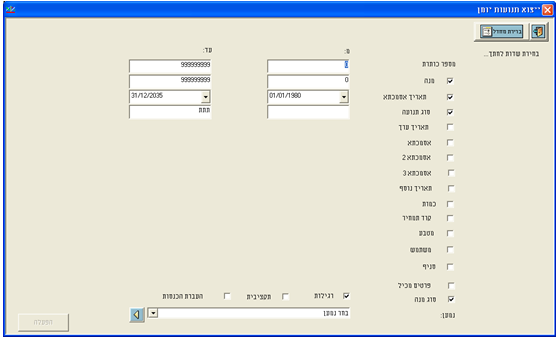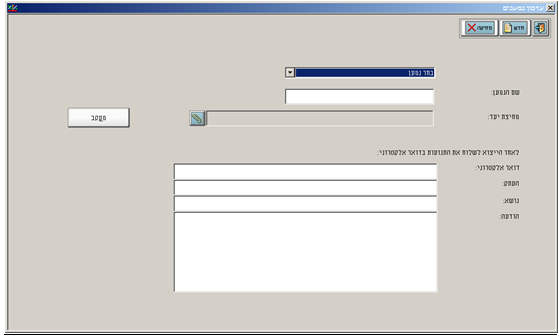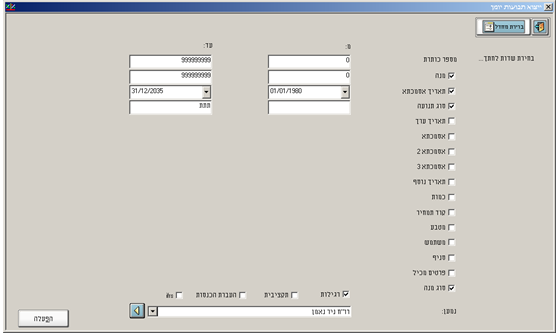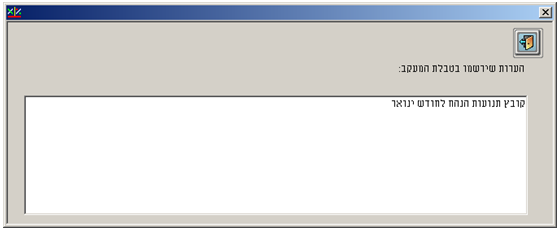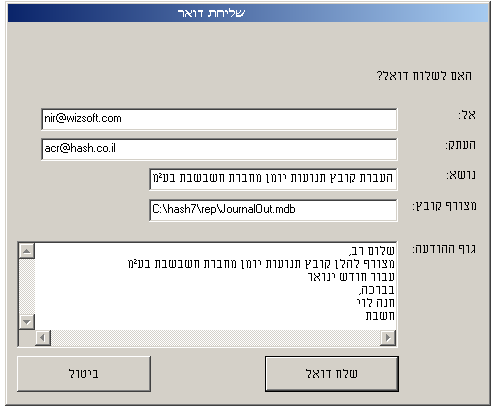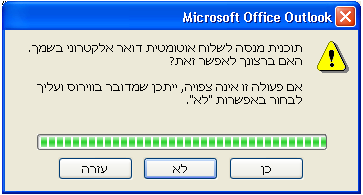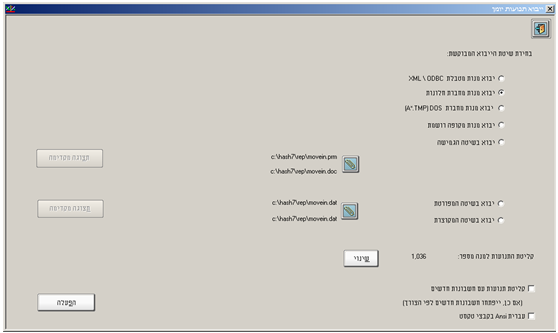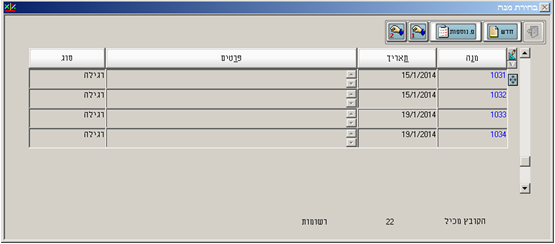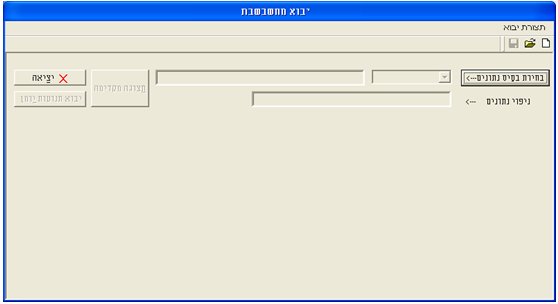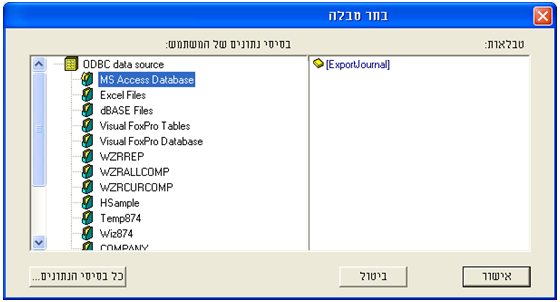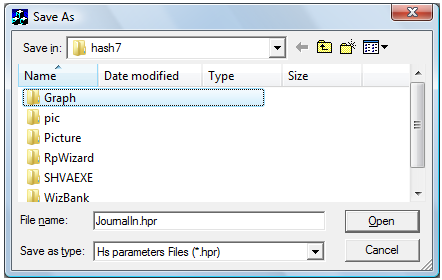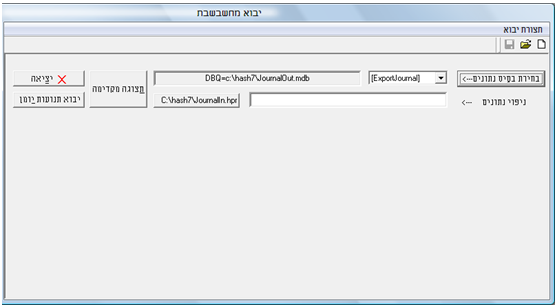חשבשבת מאפשרת להעביר תנועות יומן מחברה אחת לחברה אחרת, לדוגמה, העברת תנועות יומן מהעסק למשרד רואה החשבון. בחברה שמייצאת את התנועות מייצרים את התנועות להעברה באמצעות הסעיף ייצוא תנועות יומן לחשבשבת, ובחברה שמייבאת את התנועות קולטים את התנועות באמצעות הסעיף ייבוא תנועות יומן.
הערה: בעסקים שמייצאים ומייביאים תנועות יומן באופן שוטף, מומלץ לעבוד באמצעות Terminal Server המאפשר עבודה מעמדה מרוחקת (מחוץ למשרד) על מחשבי החברה.
שיטת עבודה זו חוסכת את העברת התנועות. 2 הצדדים עובדים על אותו מחשב ולכן הנתונים מעודכנים בכל עת.
להלן הסברים מפורטים של תהליך העברת התנועות:
ייצוא קובץ התנועות
בתפריט הראשי של התוכנה בוחרים בסעיף כללי > ממשקים > ייצוא תנועות יומן לחשבשבת. כעת יוצג החלון הבא:
בחירת שדות לחתך: בחלק העליון של המסך בוחרים חתך שדות לתנועות הנה"ח. ניתן לאפיין את חתך התנועות לפי מספר כותרת, מספר מנה, תאריכים, אסמכתאות, סוג תנועה משתמש ועוד.
סוג מנה: ברירת המחדל של התוכנה היא: מעבירים מנות רגילות בלבד. בסעיף זה ניתן לבחור להעביר גם מנות תקציביות, מנות של העברת הכנסות ומנות IFRS.
נמען: הנמען הוא מי שמעבירים אליו את התנועות (לדוגמה, משרד רואה החשבון). בחברות המעבירות תנועות לגורמים חיצוניים קבועים מומלץ להגדיר נמענים. להגדרת נמענים שני יתרונות חשובים:
- ניתן לבצע העברת תנועות הנה"ח לגורמים שונים. התוכנה מנהלת לכל גורם בדיקה אילו תנועות הועברו בעבר ומעבירה רק את התנועות החדשות. במקרה זה יש להגביל חתך תנועות רק כאשר מעבירים תנועות בדיעבד. לדוגמה: ב- 10 לחודש הנוכחי מעבירים לרואה החשבון תנועות הנה"ח של החודש הקודם.
- הגדרת נמען מאפשרת להעביר את קובץ התנועות באמצעות דוא"ל.לבחירת נמען קיים בוחרים מתוך רשימת הנמענים הקיימים. להגדרת נמען חדש בוחרים בכפתור חץ המופיע משמאל לנמען. כעת יופיע חלון עדכון נמענים.
הגדרת נמען חדש
להגדרת נמען חדש בוחרים בכפתור חדש.
להלן הסברים אודות השדות בחלון זה:
- שם הנמען – בשדה זה רושמים את שם הנמען, לדוגמה: רו"ח ניר נאמן.
- מחיצת יעד –תוכנית ייצוא תנועות יומן מייצרת קובץ בשם: Journalout.mdb. כברירת מחדל נרשם הקובץ במחיצת התוכנה Hash7.
בשדה זה קובעים לאיזו מחיצה יירשם קובץ התנועות להעברה. ניתן לשנות את שם המחיצה ואת שם הקובץ ע"י בחירה בכפתור האטב שמשמאל לשדה זה.
עסקים המשתמשים בסעיף זה לשם העברת הקובץ למהדורת חשבשבת ERP לא צריכים לשנות את שם הקובץ.
הסעיפים הבאים מתייחסים לשליחת התנועות באמצעות דואר אלקטרוני:
- דואר אלקטרוני – כתובת דוא"ל (E-Mail) של הנמען.
- העתק – כתובת דוא"ל אליה ישלח העתק של הדוא"ל המועבר לנמען.
- נושא / הודעה – הרשום בסעיפים אלו יועתק בהתאמה לנושא ולתוכן ההודעה של הדוא"ל שישלח.
להלן דוגמה לצילום מסך של נמען חדש:
מעקב: כאמור, התוכנה מנהלת מעקב אחר התנועות שהועברו לנמען. לאחר שידור התנועות ניתן לשוב לחלון הנמענים ולראות את השידורים שהועברו לנמען.
לסיום בוחרים בכפתור יציאה (דלת). בחלון ייצוא תנועות בוחרים את הנמען החדש שהגדרנו, כפי שמדגים המסך הבא:
ליצירת קובץ נתונים להעברה בוחרים בכפתור הפעלה.
הערה: אם פעולה זו בוצעה בעבר, תופיע כעת הודעה:
האם לשכתב את c:\hash7\JournalOut.mdb?
בהעברת תנועות לנמען שם המחיצה והקובץ יופיעו בהתאם לבחירתכם בחלון הגדרת נמען. ליצירת הקובץ בוחרים בכפתור כן.
כאמור, העברת תנועות לנמען יוצרת קובץ מעקב. במקרה זה יופיע חלון הערות לטבלת המעקב. ניתן לרשום מלל חופשי שיסייע לאתר מאוחר יותר את תוכן הקובץ שהועבר, לדוגמה: קובץ תנועות הנה"ח לחודש ינואר.
להמשך בוחרים בכפתור יציאה.
העברת קובץ תנועות בדוא"ל (E-Mail)
בהעברת קובץ תנועות לנמען עבורו מוגדרת תיבת דוא"ל יופיע החלון הבא:
תוכן הסעיפים המופיעים בחלון זה נשלפים מהגדרת הנמען.
להמשך בוחרים בכפתור שלח דואל.
יתכן ותוצג הודעה ממערכת שליחת המיילים שאתם מנסים לשלוח דואל באופן אוטומטי (כפי שמדגים החלון הבא). יש לבחור כן להמשך הפעולה.
בשלב זה נשלח הקובץ באמצעות דוא"ל ובנוסף נוצר הקובץ JournalOut.mdb במחיצת התוכנה או במחיצה אחרת שבחרתם.
ייבוא קובץ התנועות
כאשר מקבלים את קובץ JournalOut.mdb בחברה שקולטת, מעתיקים את הקובץ למחיצת התוכנה או למחיצה אחרת לפי בחירתכם.
בוחרים תפריט כללי > ממשקים > ייבוא תנועות יומן.
בחלון ייבוא תנועות יומן מסמנים את הסעיף יבוא מנות מחברת חלונות.
בסעיף קליטת התנועות למנה מספר, מופיעה מספר המנה האחרונה שבמאגר זמני. לבחירת מנה אחרת יש לבחור בכפתור שינוי. כעת יופיע חלון בחירת מנה.
בחלון זה מוצגות רשימת המנות שבמאגר זמני. ניתן לבחור מנה מהרשימה או לבחור בכפתור חדש לפתיחת מנה חדשה.
קליטת תנועות עם חשבונות חדשים: מסמנים סעיף זה כדי לאפשר קליטת תנועות יומן הכוללות כרטיסי חשבון חדשים (כלומר, בחברה שמעבירה את התנועות נפתחו כרטיסי חשבון חדשים שאינם קיימים עדיין בחברה הקולטת).
לקליטת התנועות בוחרים בכפתור הפעלה.
יבוא חשבשבת – פעולות הגדרה המבוצעות בקליטה הראשונה בלבד
בחלון יבוא חשבשבת יש להגדיר מספר פרטים לגבי הקובץ שברצוננו לקלוט. פעולה זו היא חד-פעמית. בקליטה נוספת של תנועות הנה"ח ניתן יהיה לבחור בכפתור פתיחת קובץ ולהשתמש בהגדרות המוגדרות כעת (הסבר בנושא זה ראה בעמוד האחרון במסמך זה).
בחלון יבוא מחשבשבת בוחרים בכפתור בחירת בסיס נתונים.
תוכנית ייצוא נתונים יצרה קובץ MDB אותו עלינו לקלוט כעת. לכן יש לבחור בחלון בחר טבלה בסעיף MS Access Database
כעת יופיע חלון בחירת מסד הנתונים.
בצד שמאל של החלון בוחרים את הספריה (מחיצה) בה נשמר קובץ JournalOut. בדוגמה הנוכחית נשמר הקובץ במחיצת התוכנה Hash7. עם בחירת המחיצה יופיעו בחלון בצד ימין כל מסדי הנתונים מהסוג שביקשנו למצוא. יש לאתר את הקובץ JournalOut.mdb ולבחור אותו בהקלקה כפולה או באמצעות כפתור אישור/OK.
עם בחירת הקובץ מרשימת מסדי הנתונים תופיע בחלון בחר טבלה שם הטבלה: ExportJournal. להמשך הקליטה יש לבחור בכפתור אישור.
בשלב זה ניתן להתחיל בקליטת הנתונים לחברה או לשמור את שם בסיס הנתונים והטבלה. מומלץ לבצע בשלב זה שמירה. השמירה מאפשרת בקליטת התנועות הבאה לחסוך את פעולת איתור הקובץ שביצענו כעת. לשמירת ההגדרות בוחרים בכפתור דיסקט המופיע בסרגל הכלים בחלון יבוא מחשבשבת.
כעת יופיע חלון שמירה בשם.
בחלון הבא רושמים את שם הקובץ. שם זה ישמר בסיומת hpr. בדוגמה הבאה שם הקובץ שבחרנו: JournalIn. לשמירה בוחרים בכפתור Save.
לאחר שבוחרים את שם הקובץ יוצג חלון יבוא מחשבשבת. בהמשך לסעיף ניפוי נתונים יופיע שם הקובץ והמחיצה בה נשמר.
בשלב זה כדאי לבחור בכפתור תצוגה מקדימה. סעיף זה מציג את תנועות הנה"ח שבקובץ. מומלץ לסרוק את התנועות ולוודא שתוכן הקובץ תקין טרם הקליטה בפועל.
לביצוע היבוא בוחרים בכפתור יבוא תנועות יומן. כעת תופיע הודעה: האם להמשיך בקליטה. יש לבחור כן.
הנתונים ירשמו למנה במאגר זמני שנבחרה בחלון יבוא תנועות. יש להכנס למנה ולוודא תקינותה טרם קליטת התנועות לקובץ הקבוע.
תהליך קליטת התנועות באופן שוטף:
בקליטת תנועות שוטפת באמצעות ייבוא תנועות, פועלים באופן הבא:
- בחלון יבוא תנועות יומן מסמנים את הסעיף יבוא מנות מחברת חלונות.
- בוחרים את המנה בה יקלטו התנועות החדשות ומסמנים את סעיף פתיחת חשבונות חדשים לפי הצורך.
- בוחרים בכפתור הפעלה.
בבחלון יבוא מחשבשבת שיוצג כעת, בוחרים בכפתור פתח המופיע בסרגל הכלים
מצד ימין. כעת מאתרים את קובץ hpr ששמרתם (בדוגמה שלנו:journalin) ובוחרים בו
בהקלקה כפולה. לקליטת התנועות בוחרים בסעיף יבוא תנועות יומן.
טיפים:
יש להקפיד על הדברים הבאים:
- אינדקס חשבונות זהה. אם הוקמו כרטיסים חדשים בחברה המייצאת יש לסמן בחלון יבוא תנועות 'קליטת תנועות עם חשבונות חדשים'.
- אינדקס סוגי תנועה במבנה זהה. לדוגמה: בסוג תנועה חשבונית לקוח – חשבונות המע"מ וההכנסות זהים.
- תוכנת חשבשבת ERP מאפשרת לשייך לכל פריט כרטיס הכנסות והוצאות. כאשר עובדים בצורה זו, חשבשבת מפצלת את תנועות הנה"ח בהתאם למספר כרטיסי ההכנסות שהשתתפו במסמך. בעת העברת התנועות לרו"ח עשויה להיווצר אי התאמה. במקרים אלו יש להקים את סוג התנועה עבור חשבונית לקוח באופן הבא:
חובה | זכות |
? 118% | ? 100% מפתח חשבון של כרטיס מע"מ עסקאות 18% |
כאמור, ניתן לעבוד בצורה נוחה וללא העברות נתונים, מעמדות מרוחקות באמצעות Terminal Server. לקבלת מידע נוסף נא פנו אלינו באמצעות טופס העזרה.
אנו מאחלים לכם העברת נתונים קלה ושוטפת